近来有部分用户看到德恪投屏的USB投屏按键与海康威视WonderHub会议平板的无线投屏器外观非常相似,出于好奇,向小编咨询求证,能不能把WonderHub会议平板的无线投屏功能单独分离出来呢?比方说我有的会议室已经在使用了WonderHub会议平板,但是我有的会议室原先已经安装了电视或者投影仪甚至LED大屏,我也想把这个无线投屏功能应用在别的显示终端上,可行吗?当然可以,下面小编会详细的给大家分场景介绍,介绍之前呢,小编先给大家展示大家看到的非常相似的USB无线投屏器,如下图:

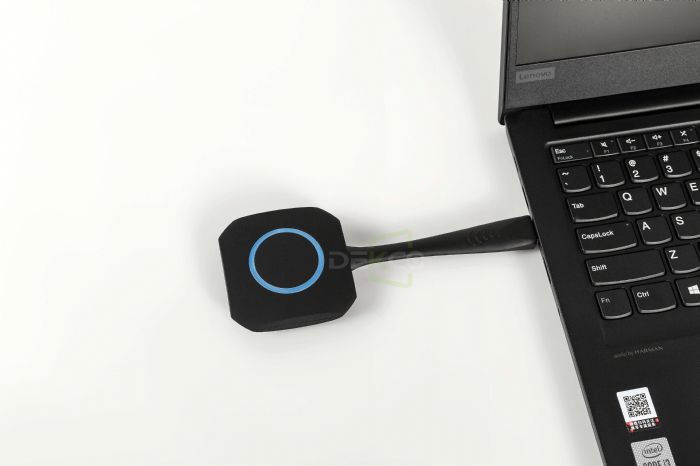
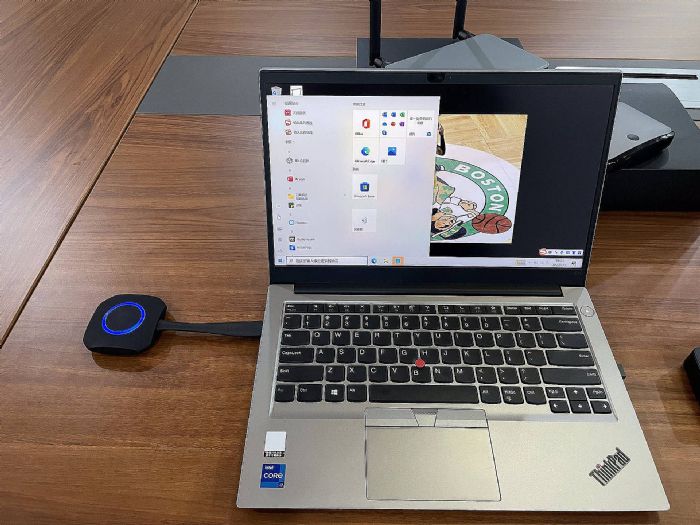

再来看看海康威视会议平板WonderHub的传屏器:

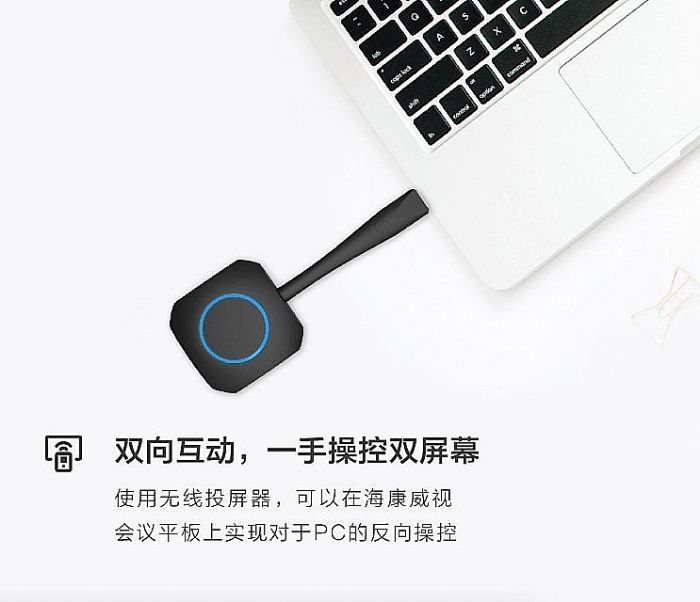
通过图片大家可以很直观的看出,无线投屏器的外观大小都是一致的,甚至上手使用的质感也是一样的,谁用谁知道哈。但是我们今天要重点探讨的是,如何将该无线投屏功能独立出来,应用在不同的会议场景下,首先我们看看如果让会议室的电视添加该无线投屏功能会有怎样的效果,一起看看这个视频吧:
笔记本电脑投屏在会议室电视上的图片展示:


大家通过视频可以看到,除了笔记本这端需要插入无线投屏器以外,电视那端也需要连接我们德恪的投屏盒子,投屏器相当于是发射端,投屏盒子相当于是接收端,一发一收,搭配起来使用,很多小伙伴可能会问,为什么会议平板没有看到有外置的投屏盒子呢?那是因为厂家已经将该板卡植入到会议平板整机里面了,咋们现在探讨的是将该无线投屏功能应用在别的应用显示终端上,德恪投屏盒子是基于安卓系统开发的,通电即可使用,视频中银白色的盒子就是我们的德恪尊享款投屏盒子(型号:DK-200Pro),实物图如下:




至于笔记本电脑这端,不仅仅只有USB接口的投屏器给您选择,还有HDMI接口和Type-c接口的方案,基本上满足了目前市面上所有笔记本电脑的接口类型,无论您是Windows系统的笔记本或者说是MacOS系统的Mac笔记本。当然目前使用最为广泛的还是USB接口,但由于USB接口会受限于驱动甚至杀毒软件的影响,初次使用还得双击驱动执行程序,也存在一些企业是不让员工的笔记本电脑使用USB接口,甚至U盘都读取不了的情况下,Windows笔记本就可以考虑HDMI接口的投屏器,需要注意的是,HDMI投屏器需要把USB供电线给插上,才能给投屏器供电使用。苹果Mac笔记本的话,可以使用Type-c投屏器,即插即投,当然如果还有部分用户在使用老款Mac笔记本的,也可以使用扩展坞进行一个接口的转换。
笔记本投屏的整个操作步骤,使用起来非常简单,不需要做任何设置,不需要安装任何软件,也不依赖于您会议室的无线网络,就算您是电脑小白都能轻松上手。
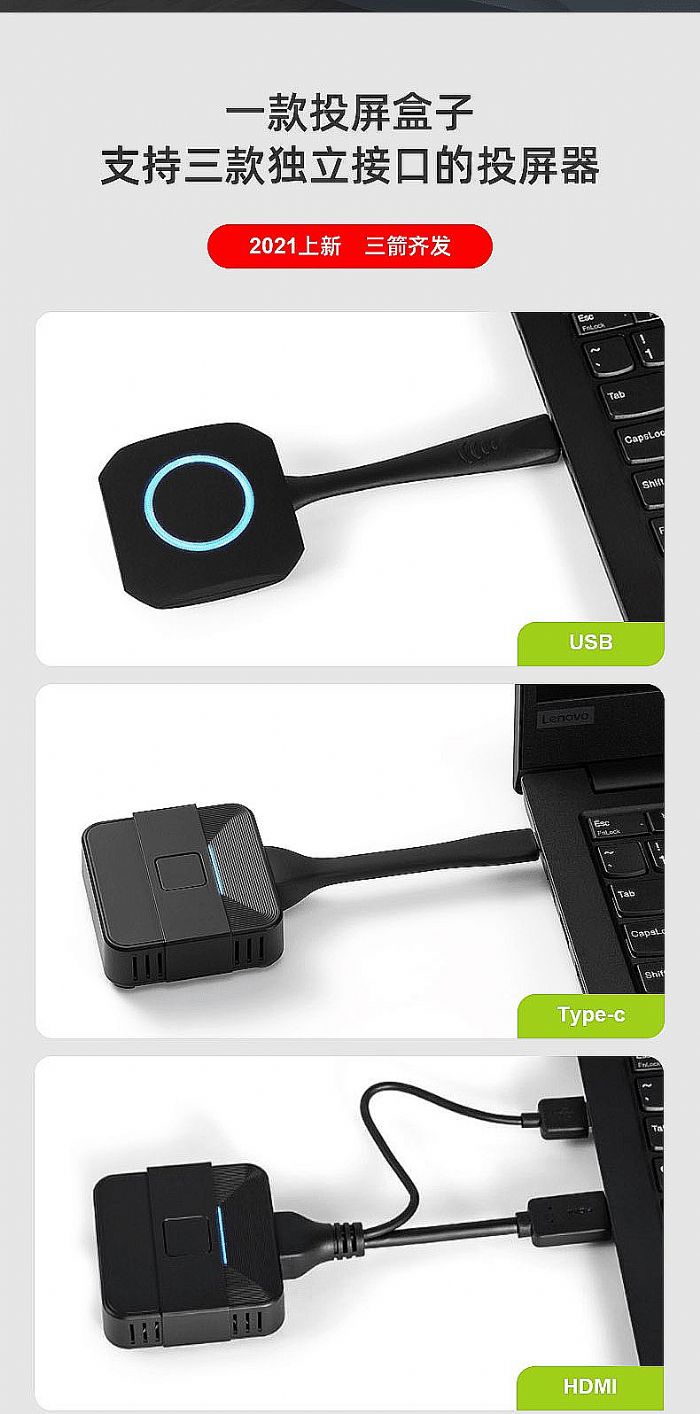


小编在视频中给大家模拟日常会议会进行的一些操作,通过播放视频,给大家看了笔记本电脑投屏的延迟情况,我们的方案是有100毫秒的延迟的,底下参会人员只看电视的话是感觉不到这个延迟的,延迟并不意味着卡顿,是没有黑屏或者掉线的情况发生的,笔记本的画面投屏在电视上,清晰度的话跟笔记本直连HDMI信号线进行对比的话是有衰减的,但并不影响日常会议使用,PPT的演示两边复制模式,演讲者模式都能很好的展示。
上面是电视的应用场景,那我们现在换成LED大屏的会议场景,相较于电视而言,LED大屏的会议场景更为复杂,首先会议室的面积大概率是比电视的会议场景要大的,而且涉及到音频部分的传输,电视的话,笔记本的声音是直接投屏在电视的内置喇叭输出声音,LED屏的话能不能把笔记本的声音独立输出,通过音箱输出声音呢?投屏盒子跟LED屏要怎么连接呢?有没有什么限制,带着这些疑问,我们一起来看看下面这个视频,看完视频后,或许您就能揭晓疑惑。
笔记本电脑投屏在会议室LED大屏上的图片展示:


通过上面的实操视频,大家可以看到,笔记本电脑投屏的步骤呢其实是一样的,有几个方面小编重点跟大家回顾一遍:
1.投屏盒子跟LED大屏是如何连接的?跟电视不一样,电视是投屏盒子输出HDMI信号直接插入电视的HDMI输入接口,LED大屏的话则是将投屏盒子的HDMI信号接入到LED大屏的视频处理器的HDMI输入接口,通电即可,如果说LED大屏没有显示主界面的话,只有一种可能就是您需要将投屏盒子的刷新率或者分辨率降低,就可以正常使用了。
2.LED大屏的音频线应该接在投屏盒子背后的AUDIO的音频输出口,就可以实现笔记本电脑投屏之后,画面和声音的同步传输了,音频这块是很多LED屏用户非常关心的,投屏盒子输出的音频线可以直接接调音台或者功放,最后接到音箱输出声音,视频中我们是将音频线接在调音台上了,这个大家可以根据现场的情况再议。
3.传输距离,在视频中也有给大家很好的展示,传输距离主要取决于投屏盒子和投屏按键之间的距离,和您会议室的面积大小没有直接的关系,视频中小编站在了离机房大概20米左右的距离测试,一切正常,但是需要提醒大家的是,测试的环境下是并没有参会人员坐在会议室的,有的时候会议室人多的情况下,有可能会存在信号的干扰,再加上距离远的话,就有可能存在信号的衰减,那就会导致信号的不稳定,最终会出现掉线或者卡顿的情况发生,就需要用户朋友们增加路由器去实现信号的增强,具体方案的沟通可以跟我们商务单独沟通了解。
基本上就这三点,除了笔记本电脑的投屏功能外,德恪投屏还能实现会议平板的欢迎词功能,也就是迎宾模式,方便大家快速便捷的设置会议背景,比方说欢迎**领导莅临指导参观等,应用起来非常贴心。(欢迎词界面图片如下)

有这么一种会议场景不知道大家是否有过类似经历,在单位组织的研讨会上,多人互动交流,大家都带着自己的笔记本,可能随时需要将各自笔记本的画面投屏在LED大屏幕上方便展示内容,有没有快捷便利的操作方式呢?大家看看下面这个视频,就明白欢迎词功能和德恪一键切换功能是如何在会议室大展拳脚的:
甚至有部分用户会议场景相对可能较为复杂,也对我们德恪投屏盒子提出了更多的功能要求,比方说有可能需要同时将多台笔记本电脑的画面同时投屏在LED大屏上显示,两台笔记本电脑的画面或者四台笔记本电脑的画面同时投屏显示,能支持吗?当然可以,看下图:
四画面显示:


德恪无线投屏用户遍布全国各地诸多企业,机关单位还有高校多媒体课堂,德恪商用希望能为广大用户提供更智能,便捷,高效的投屏体验,持续为客户创造更大的价值。

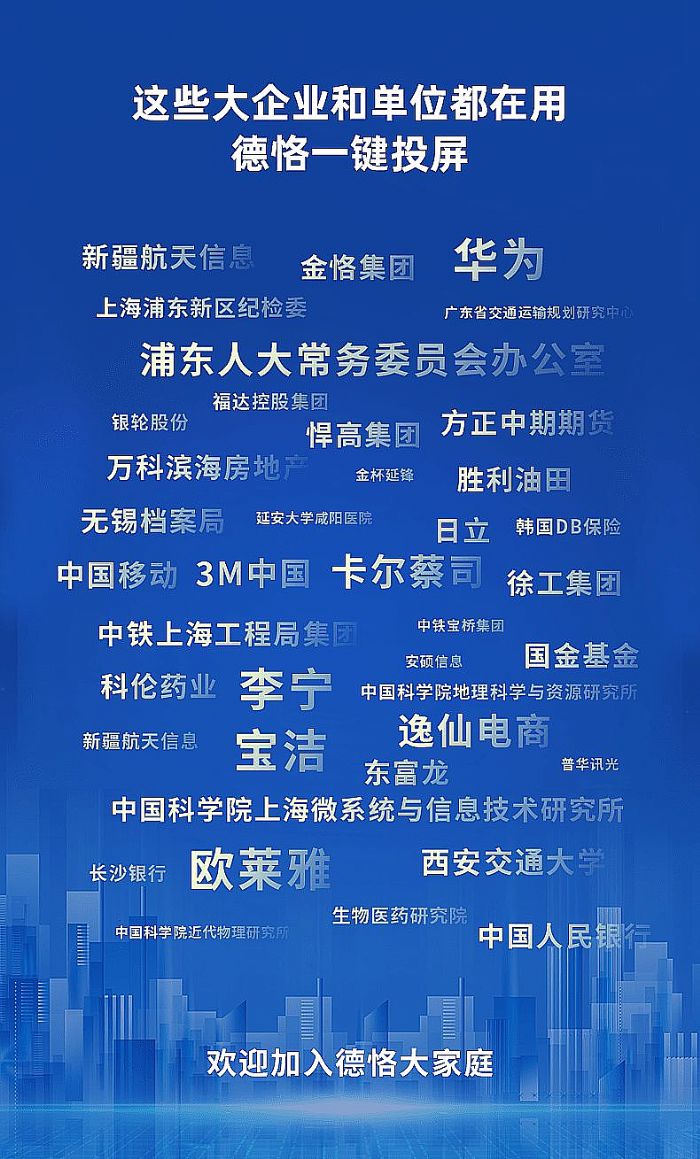
在文章的最后,小编再次跟大家确认,您的现场如果已经安装了LED大屏的情况下,也可以后期添置德恪无线投屏装置,实现笔记本电脑或手机和平板的信号无线投屏显示。德恪无线投屏解决方案对您的显示设备没有要求,无论您的前端是投影机,超大屏幕的液晶显示器,电视机,液晶拼接屏,触摸一体机,小间距LED屏都可支持结合德恪无线投屏搭配使用,如下图所示:
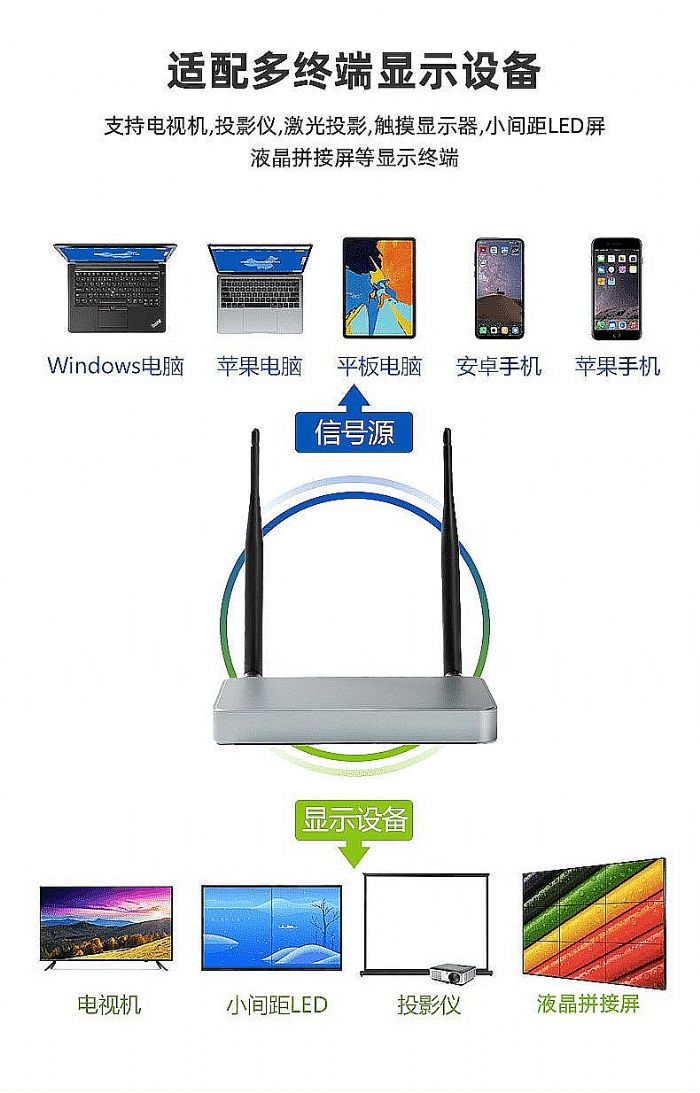





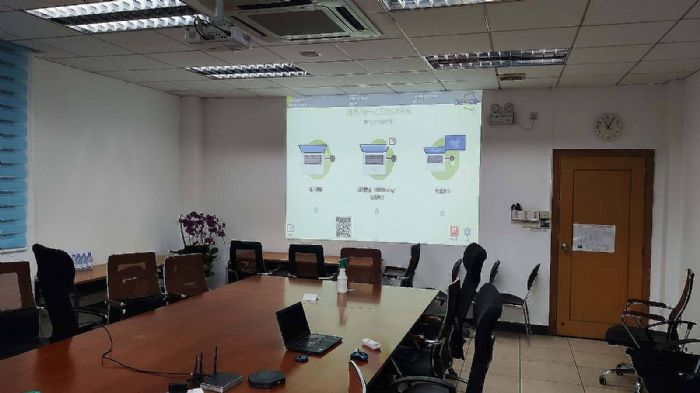

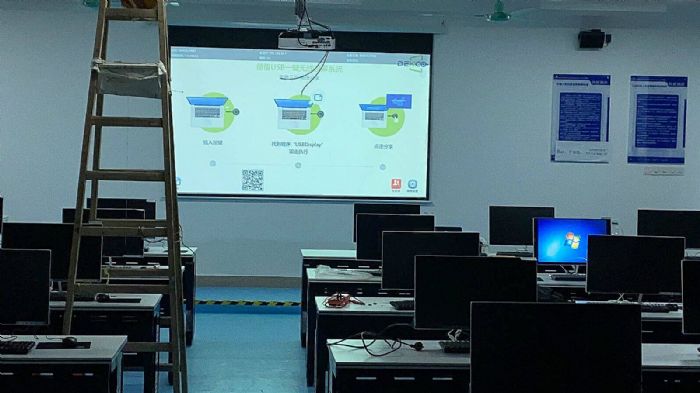


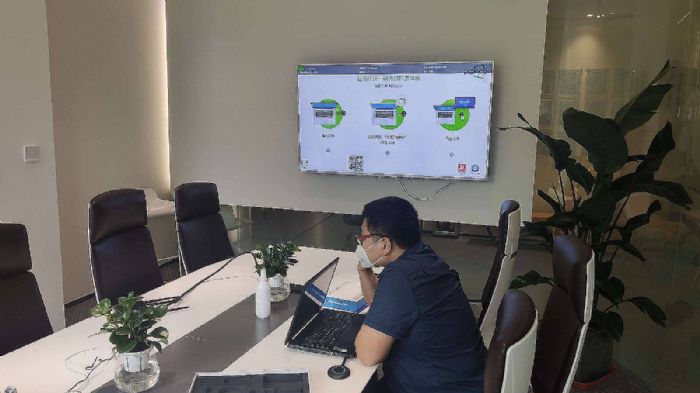


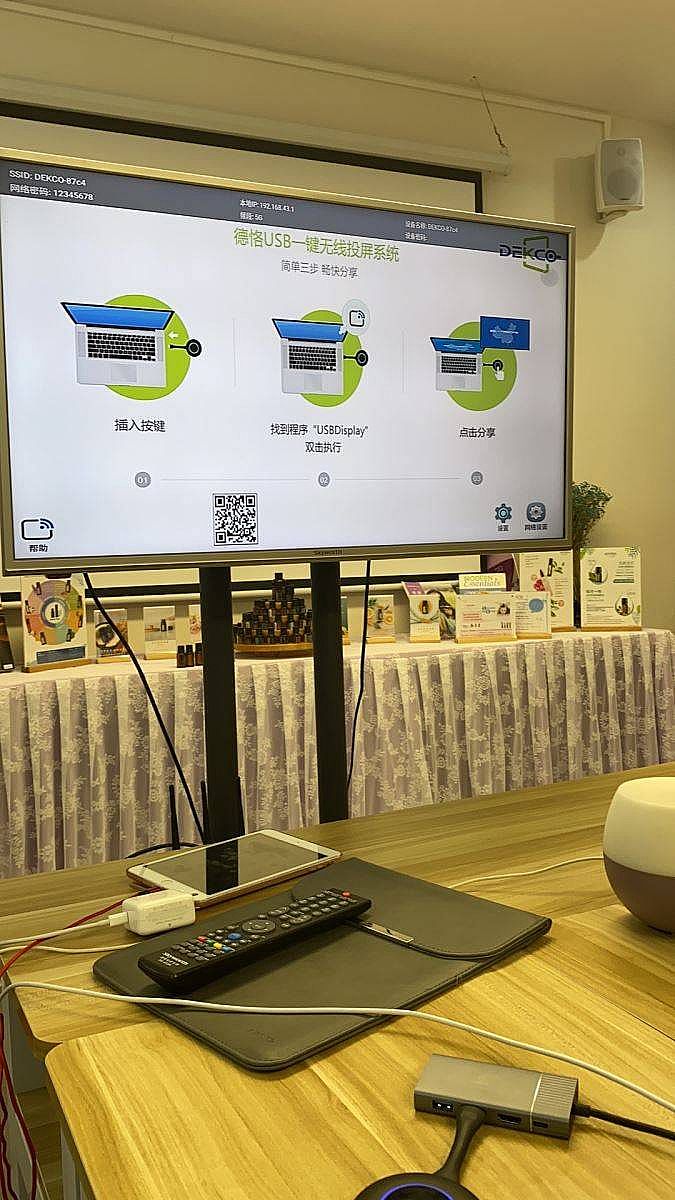
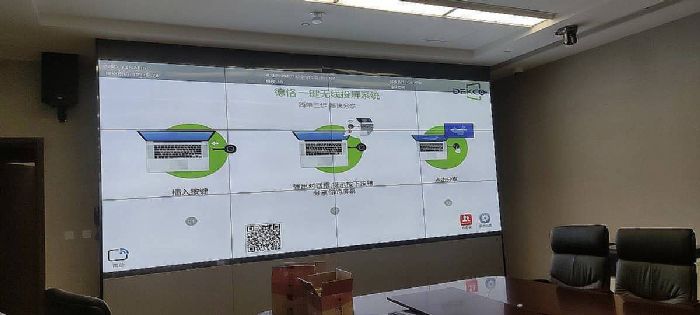



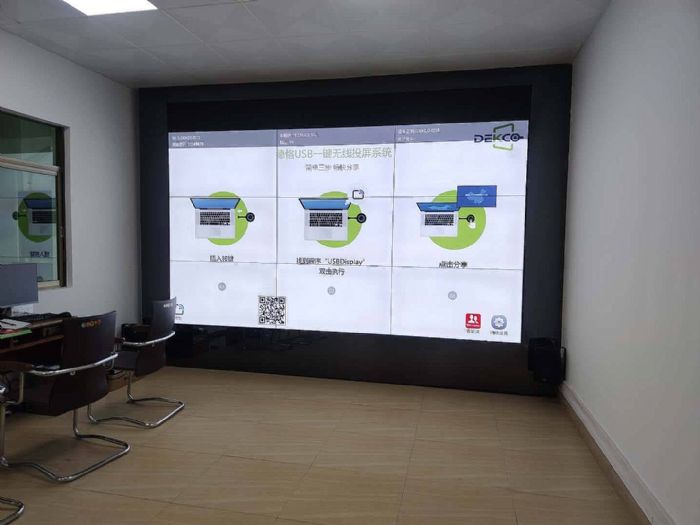





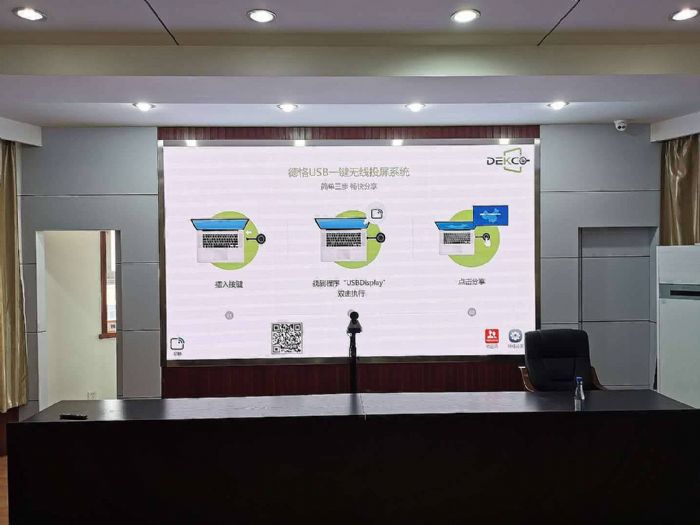

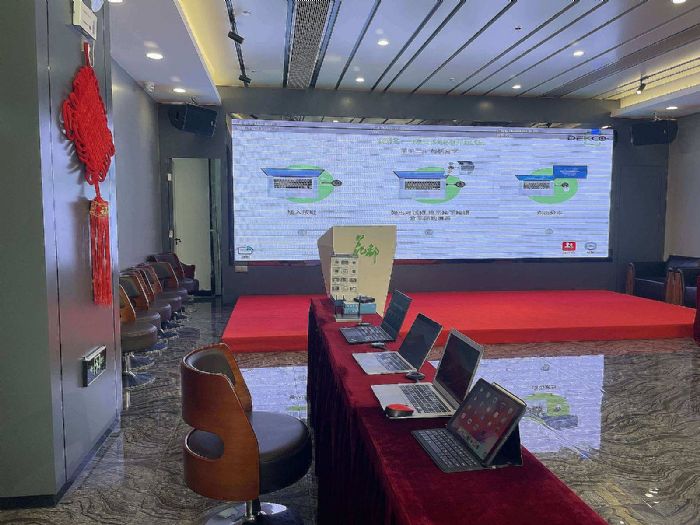








 小鸟显控系统
小鸟显控系统 卡莱特处理器
卡莱特处理器 威创显控系统
威创显控系统 Creator矩阵
Creator矩阵 WAP手机版
WAP手机版 建议反馈
建议反馈 官方微博
官方微博 微信扫一扫
微信扫一扫 PjTime
PjTime